윈 도 우 Windows ISO의 정확한 빌드 번호 확인하기
2021.05.11 15:20
오늘 질문 게시판에 윈도우 10 버전 1909 ISO를 다운로드 하셨는데
dism /get-wiminfo /wimfile:F:\sources\install.wim /INDEX:1으로 확인하시니까...
빌드 번호가 18362 로 나와서 버전 1903 이 아닌지? 의심이 드시는 듯 합니다. 이 부분은 원래 그렇습니다.
2년 전 버전 1909가 출시 됐을 때 저도 확인한 사항입니다. 윈도우 포럼에 찾아보시면 그 당시 제가 쓴 글도 있을 듯 합니다
WinNTSetup으로 iso나 wim 파일 선택했을 때도 마찬가지로 버전 1909 (19H2) 인데 버전 1903 (19H1) 으로 표시되어서 좀 난감합니다
이런 이유는 버전 1909는 버전 1903 윈도우 그대로 누적 업데이트에 기능만 활성했기 때문입니다
버전 2004 (20H1) 다음에 나온 버전 20H2와 버전 21H1도 마찬가지로 전부 버전 2004 (20H1) 윈도우 그대로 재활용하면서...
누적 업데이트에 포함된 기능만 활성하는 방식입니다. 빌드 번호는 전부 버전 2004 (20H1)의 19041 빌드로 나옵니다
다만, dism 명령으로 index를 즉시 확인하는 방식에서 위와 같고
install.wim 이미지를 탑재하여 확인하는 좀 어려운 방식에서는 정확하게 빌드 번호가 나옵니다
그래서 그렇게 install.wim 이미지를 탑재하여 확인하는 방법을 올려봅니다.
다른 툴로도 확인이 가능합니다만, 윈도우에 내장된 dism.exe 명령만으로 확인했습니다. dism 명령어들은 본문에서 아래에 올립니다

WinNTSetup.exe도 마찬가지로 버전과 빌드가 낮게 표시됩니다
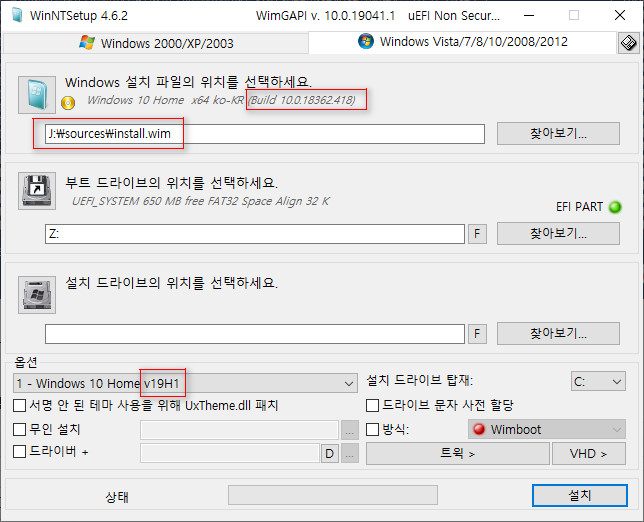
요즘 시대에 맞게 버전 20H2 iso [MSDN]도 탑재하여 확인해봤습니다
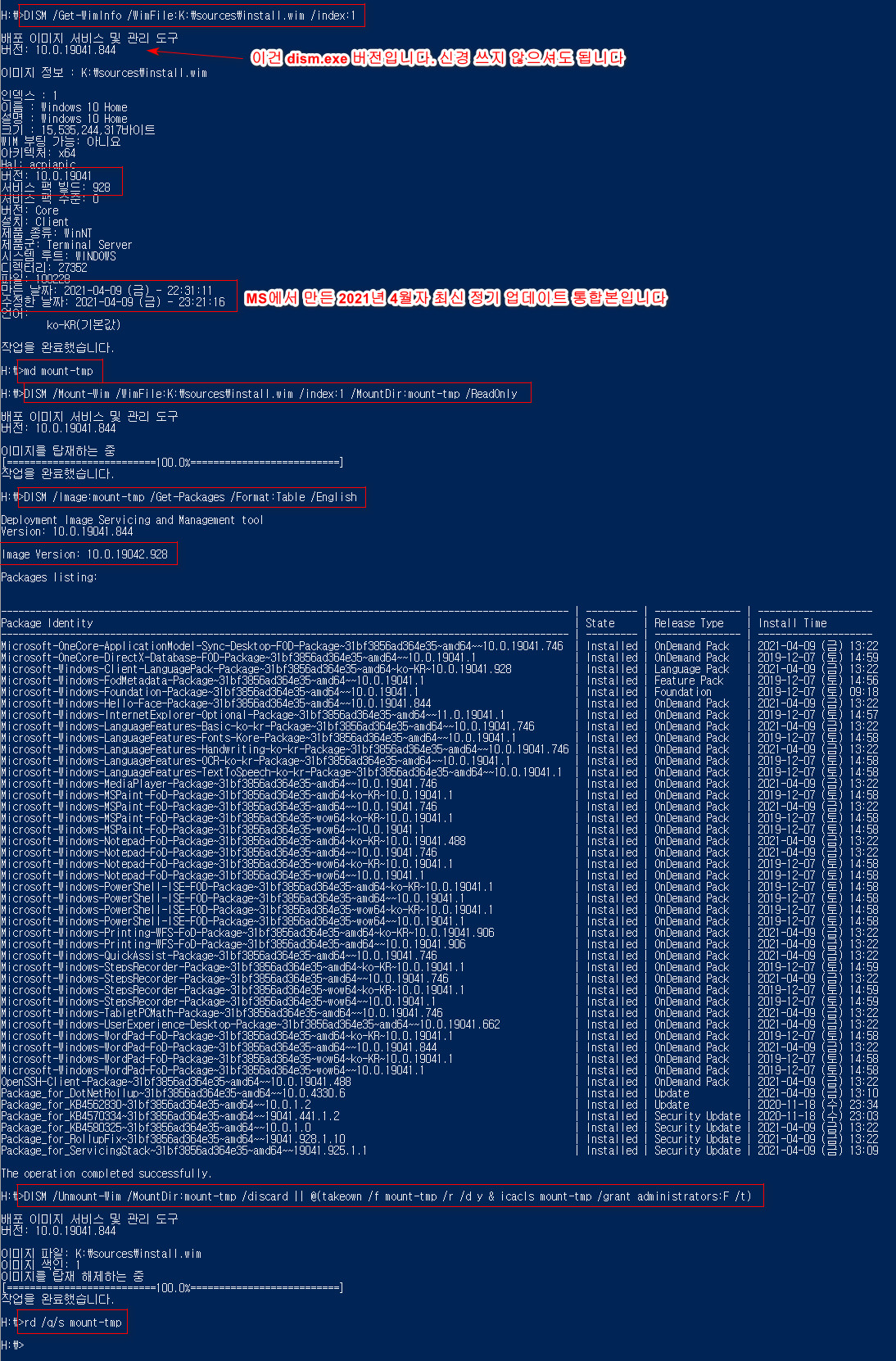
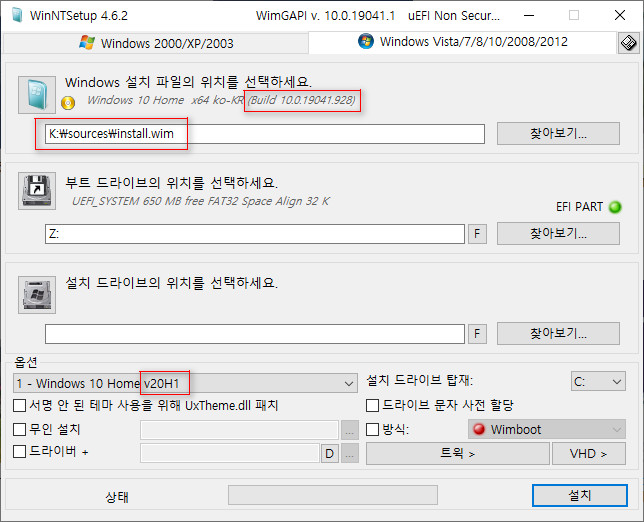
MS 홈페이지에 iso는 다운로드하지 않고도 바로 알 수 있는 방법을 그동안 종종 올렸습니다
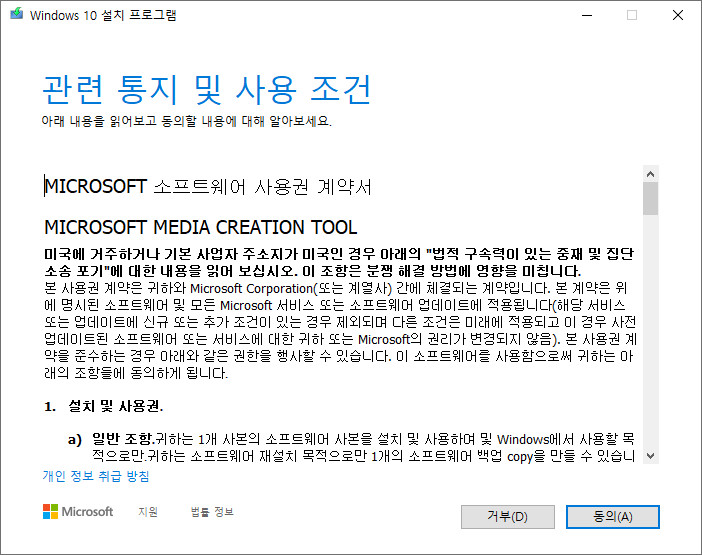
지금 도구 다운로드 후 MediaCreationTool.exe 실행만 한 상태에서 빌드 번호 확인이 가능합니다
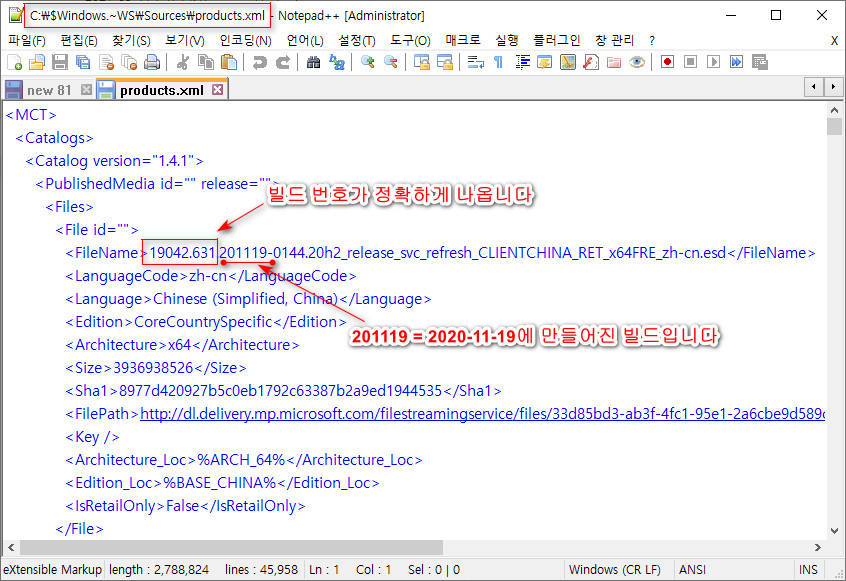
그래도 ms 홈페이지의 esd 파일이 아닌 경우도 있기 때문에 다운로드 하여 확인까지 해봤습니다
위에 빌드 번호가 맞는지? (추가: 2021.05.23 - 2021.05.19 한국시간에 버전 21H1 (OS 빌드 19043)이 정식 출시되어서 달라졌습니다)
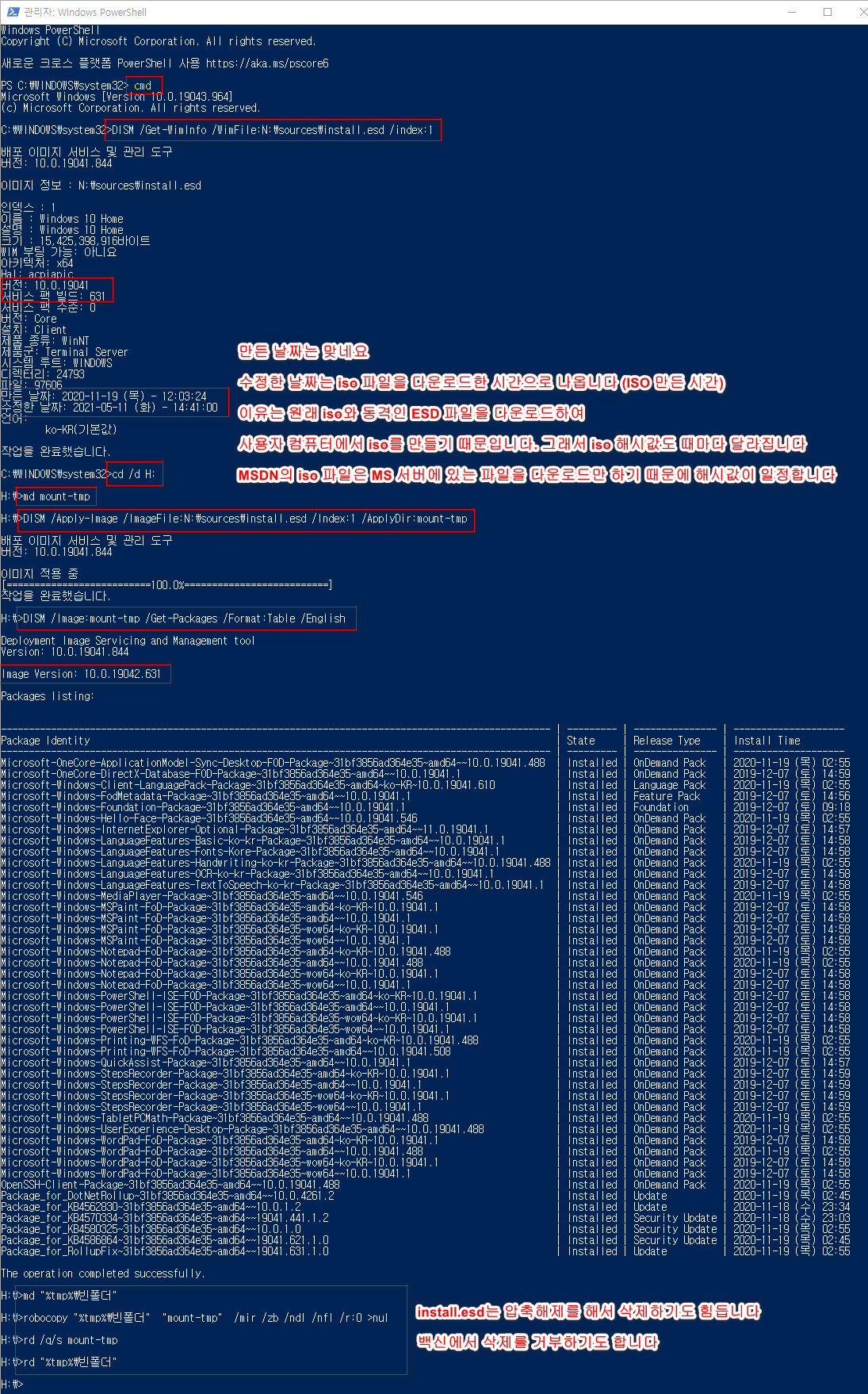
윈도우 iso를 탑재하신 상태에서 하시면 됩니다. wim 또는 esd 파일만 있는 경우는 wim 또는 esd 경로 입력하시면 됩니다
ISO가 탑재된 드라이브 문자 J: // 이미지 번호 1 // install.wim을 마운트할 드라이브 문자 H: 는 상황에 맞게 수정하여 사용하시면 됩니다
-> 직접 cmd 에서 타이핑하지 않고, 몇줄씩 붙여넣기 하시면 편리합니다. 익숙해지시면 모든 줄을 한꺼번에 붙여넣기도 가능합니다
1. install.wim
DISM /Get-WimInfo /WimFile:J:\sources\install.wim /index:1
cd /d H:
md mount-tmp
DISM /Mount-Wim /WimFile:J:\sources\install.wim /index:1 /MountDir:mount-tmp /ReadOnly
DISM /Image:mount-tmp /Get-Packages /Format:Table /English
DISM /Unmount-Wim /MountDir:mount-tmp /discard || @(takeown /f mount-tmp /r /d y & icacls mount-tmp /grant administrators:F /t)
rd /q/s mount-tmp
이상 입니다
그런데, MSDN이 아닌 MS 홈페이지에 iso는 install.wim이 아니라 install.esd로 되어 있습니다.
https://www.microsoft.com/ko-kr/software-download/windows10
install.esd 의 경우는 마운트가 아니라 적용 (압축해제)를 해야하기 때문에 더 오래 걸립니다
2. install.esd
DISM /Get-WimInfo /WimFile:J:\sources\install.esd /index:1
cd /d H:
md mount-tmp
DISM /Apply-Image /ImageFile:J:\sources\install.esd /Index:1 /ApplyDir:mount-tmp
DISM /Image:mount-tmp /Get-Packages /Format:Table /English
md "%tmp%\빈폴더"
robocopy "%tmp%\빈폴더" "mount-tmp" /mir /zb /ndl /nfl /r:0 >nul
rd /q/s mount-tmp
rd "%tmp%\빈폴더"
install.esd는 압축해제된 폴더 삭제하는데 윈도우 폴더라서 어려움이 있습니다. 백신에서 삭제 거부하기도 합니다
3. install.swm (길어져서 스샷은 첨부만 했습니다)
DISM /Get-WimInfo /WimFile:J:\sources\install.swm /index:1
cd /d H:
md mount-tmp
DISM /Apply-Image /ImageFile:J:\sources\install.swm /SWMFile:J:\sources\install*.swm /Index:1 /ApplyDir:mount-tmp
DISM /Image:mount-tmp /Get-Packages /Format:Table /English
md "%tmp%\빈폴더"
robocopy "%tmp%\빈폴더" "mount-tmp" /mir /zb /ndl /nfl /r:0 >nul
rd /q/s mount-tmp
rd "%tmp%\빈폴더"
댓글 [3]
| 번호 | 제목 | 글쓴이 | 조회 | 추천 | 등록일 |
|---|---|---|---|---|---|
| [공지] | 강좌 작성간 참고해주세요 | gooddew | - | - | - |
| 4360 | 소프트웨어| Total Commander 주요 단축키 설명 [3] | VᴇɴᴜꜱGɪ | 1004 | 11 | 07-23 |
| 4359 | 윈 도 우| 없이는 살 수 없는 Windows 바로 가기 키 11개 [5] | VᴇɴᴜꜱGɪ | 2963 | 31 | 07-18 |
| 4358 | 윈 도 우| Windows 11에서 모니터에 적합한 색 프로필을 얻는 방법 [3] | VᴇɴᴜꜱGɪ | 1495 | 2 | 07-17 |
| 4357 | 소프트웨어| 탐색기 컨텍스트 메뉴에 토탈커맨더에서 열기 추가 [15] | 지후빠 | 970 | 23 | 07-16 |
| 4356 | 윈 도 우| RunOnce 레지스트리 키(간단 메뉴얼) [3] | 過客 | 924 | 14 | 07-16 |
| 4355 | 소프트웨어| GPT 파티션 삭제 및 재구성 / EASEUS Partition Master 16 [9] | 무월 | 1510 | 29 | 07-14 |
| 4354 | 소프트웨어| iVentoy 만능윈도우(WIM) 자동 설치 [20] | 무월 | 4249 | 66 | 07-08 |
| 4353 | 소프트웨어| iVentoy PXE 부팅 네트워크 OS 설치 [25] | 무월 | 1721 | 39 | 07-02 |
| 4352 | 기 타| 배치 파일 %~1 [13] | bangul | 1610 | 14 | 07-02 |
| 4351 | 윈 도 우| Microsoft Edge 브라우저 제거 [23] | 무월 | 2399 | 36 | 06-30 |
| 4350 | 모 바 일| 동영상을 원 속에 넣어 합성하는 방법 Mobile PowerDirect... [1] | 무림거사 | 1004 | 2 | 06-29 |
| 4349 | 윈 도 우| 윈도우11,10 MS계정 없이 로컬 계정으로 설치하기 [31] | 무월 | 3891 | 33 | 06-23 |
| 4348 | 윈 도 우| 윈도 에러 생길때, 모든 이벤트 로그 한꺼번에 보기 [10] |
|
1260 | 10 | 06-23 |
| 4347 | 윈 도 우| OneDrive 설치 방지, Microsft Edge 바로가기 생성 방지 [3] | 무월 | 1038 | 11 | 06-23 |
| 4346 | 윈 도 우| 윈도우10 & 11 작업표시줄 시계에 요일 나오게 하는 방법! [28] | 무월 | 2387 | 33 | 06-21 |
| 4345 | 윈 도 우| 한글 자음 모음 분리 현상 해결 방법 [7] | 무월 | 1313 | 14 | 06-21 |
| 4344 | 기 타| 레마클로님 wifi on/off 스크립트 (수정) pnputil 추가 [10] | 슈머슈마 | 889 | 7 | 06-20 |
| 4343 | 윈 도 우| 윈도우11 네트워크 인터넷 연결 없이 설치하기 [6] | 무월 | 2319 | 16 | 06-20 |
| 4342 | 윈 도 우| 파워쉘로 움직이는 .gif 바로 만들기 [6] |
|
992 | 10 | 06-18 |
| 4341 | 기 타| Windows 10 pe 디스플레이 레지스트리 [4] | bangul | 1527 | 16 | 06-13 |

수고 많으셨습니다. 감사합니다.